dTVの解約・退会方法はどうやってやるのか手順を知りたい。
dTVの無料お試しを試してみたいけど、解約しにくいのでは?と心配。
など、月額課金制のサービスを申し込む時にちょっと不安になりますよね。
また忙しくて全然動画が見れないと、月額払っているのがもったいないと感じたりしもします。
dTVの解約は、順を追ってやれば問題なくできますし、数分で終わります。なお、アプリを削除しただけでは退会にはなりません。
この記事では、dTVの解約方法・手順を画面解説付きでまとめました。
iPhoneなどスマホから簡単に解約することができるので、参考にしてくださいね。
なお、筆者はauユーザーですのでドコモ以外の場合のdTVの解約のやり方になります。
 ゆるりた
ゆるりたなお、画面は一緒なのでドコモユーザーでもこの方法で解約できます。
dTVを解約する際の注意事項
dTVを解約する前に、以下の注意事項だけ確認してください。解約したあとに「あっ…!」ってなると悲しいので(><)
dTV解約はいつまでにするのがいい?解約のタイミング
- 無料お試し中の解約なら無料期間が終了する日の直前がお得!
- 継続課金中なら月末まで有効なので、月末直前がお得!
利用できる期間が一番多いタイミングで解約すればお得ですね。
ただし、メンテナンスが入ったりする可能性もあるので数日前に解約する方が無難です。
解約手続き後すぐに見られなくなる&日割り計算もされない
解約、退会処理になりますので、手続きが完了したら動画はもう見られなくなります。月末まで利用可ではありません。
iPhoneに動画をダウンロードしていても【会員状態のチェック】が入り、視聴できなくなります。
また中途解約でも月額利用料の日割り計算もされません。
無料トライアル中の解約はその時点でトライアルも終了
無料お試し期間中に解約すれば料金は発生しませんが、無料期間の残り日数があっても、解約した時点でトライアルも終了になります。
お試しは初回のみですので、解約後に再契約する場合には、即月額料金が発生します。
dTVの解約方法・手順(iPhoneの画面)
スマホやタブレットでdTVを視聴する場合にアプリを利用していますが、解約の際は、アプリからではなく、ブラウザ経由でdTVのサイトにログインする必要があります。
 ゆるりた
ゆるりた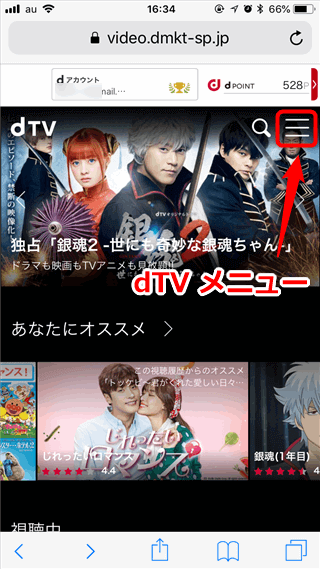
プルダウンしたメニューから退会を選びます。
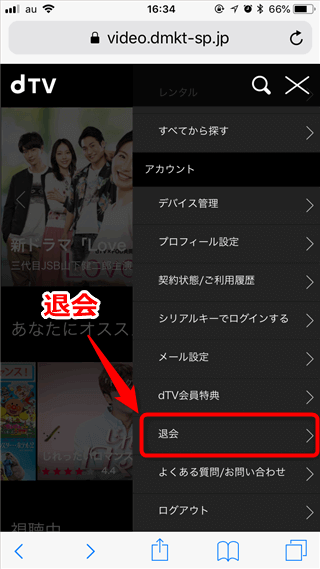
「月初に解約しても月末に解約しても料金は変わりません」など注意事項が出てきます。
会員ランクもリセットされるよ!という引き止め案が出てきますが、解約するならそのまま一番下の画面までスクロールしてください。
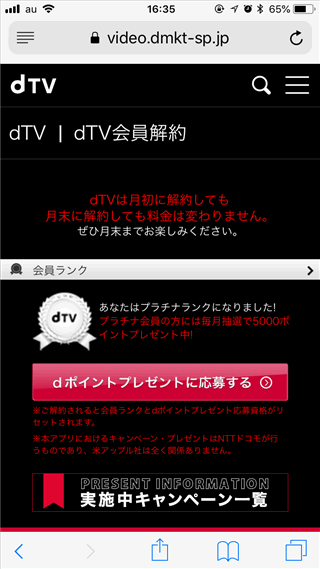
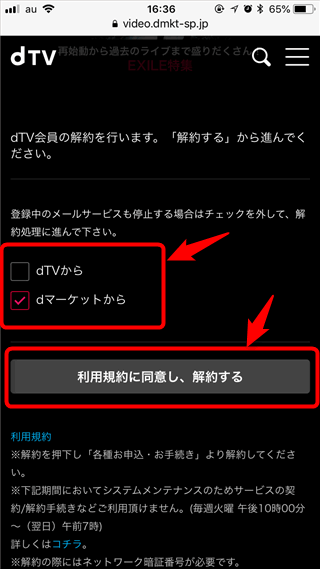
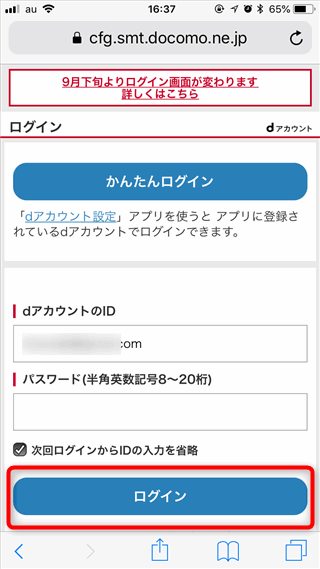
注意事項を開いて読まないと、「同意する」のチェックが表示されません。
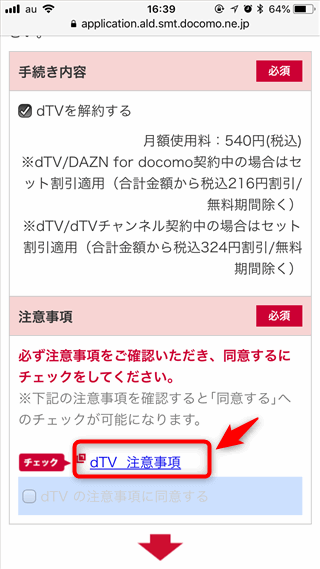
「dTVの注意事項に同意する」にチェックし、下に進む
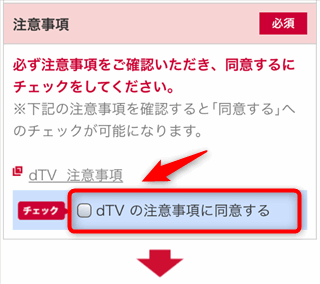
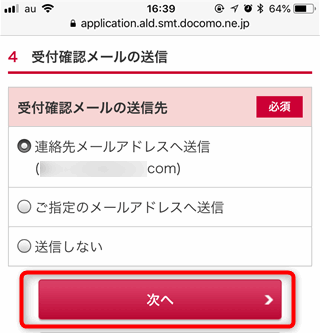
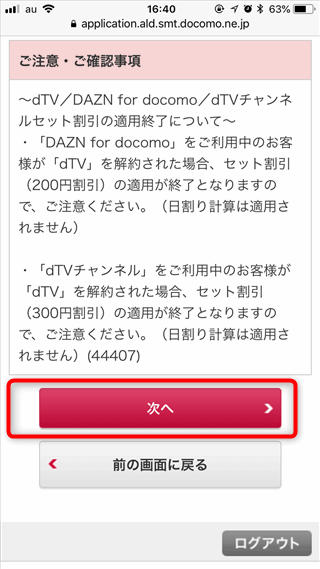
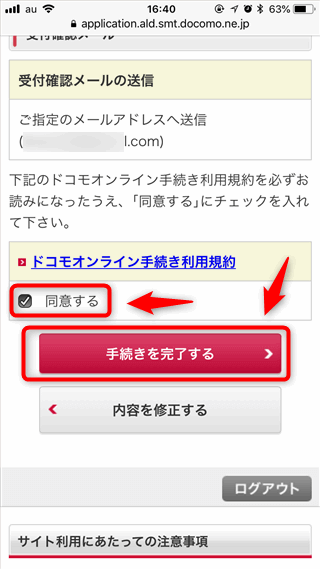
 ゆるりた
ゆるりたドコモオンライン手続きから直でも解約可能
なお、dTVの解約は、ドコモのオンライン手続きから直接行って解約も可能です。
「My docomo」にアクセス
「ご契約内容の確認・変更」を選択
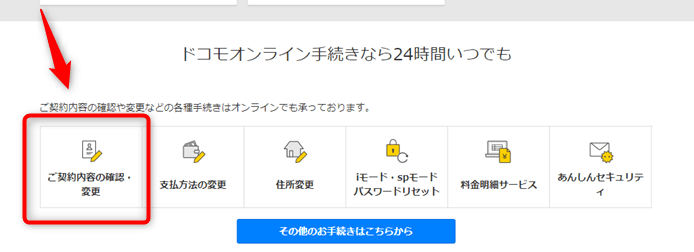
dアカウントのID(ログインメールアドレス・パスワード)を入力してログイン
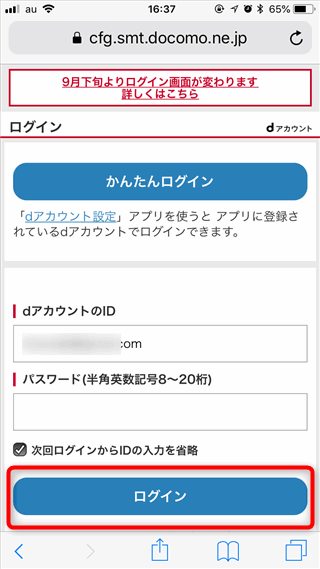
ドコモオンライン手続き/ご契約内容確認・変更画面から、「dTVの解約」を選択
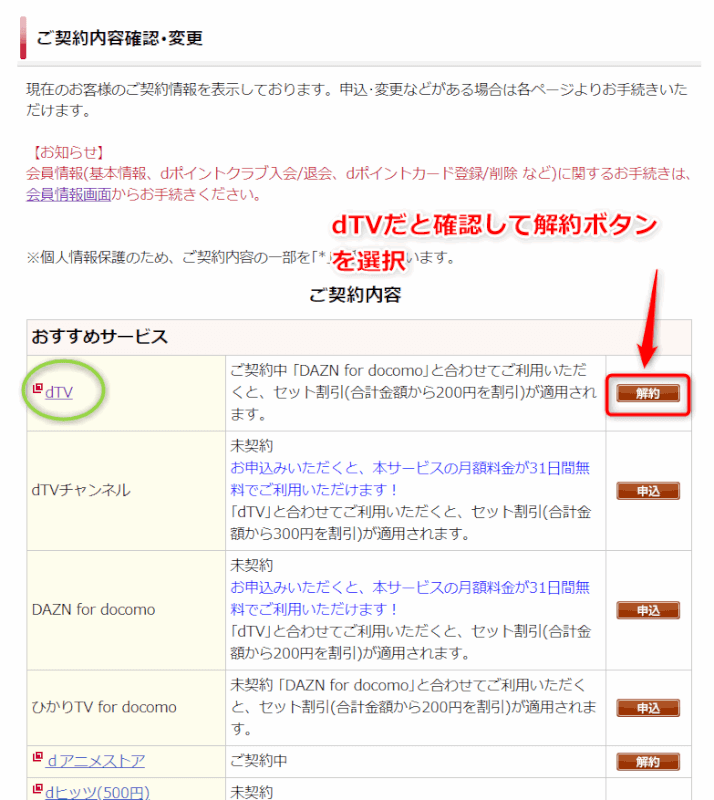
あとは、Step6から同様です。>>Step6にジャンプ
dTV解約のその他注意点
解約するとアカウントってどうなるの?
dTV契約の解約なので、dアカウントを削除しない限りはdアカウントは残ります。
dアカウントって削除した方がいい?
dアニメストアなど他のサービスを契約する時にはこのdアカウントを使う方が便利ですので、特に問題なければ残しておいても良いと思います。溜まったdポイントはマックでも使ったりできるので。
アニメ好きならdアニメストアおすすめです。
dTV解約・退会の仕方、手順まとめ
dTVの解約のやり方をiPhoneの画面で解説しました。筆者はauユーザー、ドコモ以外のユーザーですので、ドコモ以外の方はこのやり方でできるはずです。
- dTVのiPhone・Androidアプリからは解約できない
- dTVの解約方法はiPhone・スマホのブラウザから!
- dTVの解約のタイミングは即日でできるので、無料期間終了前がお得
- dTVを解約したらダウンロードした動画も視聴不可になるので注意!
手順自体は数分で完了します。解約時期に気をつけてください。
忙しい時はなかなか時間が取りにくいですが、エンタメを楽しむ時間を持つと心の栄養になっている気がします。
ちょっと余裕が出てきたらまた再開してみると楽しい作品に出会えるかも!

